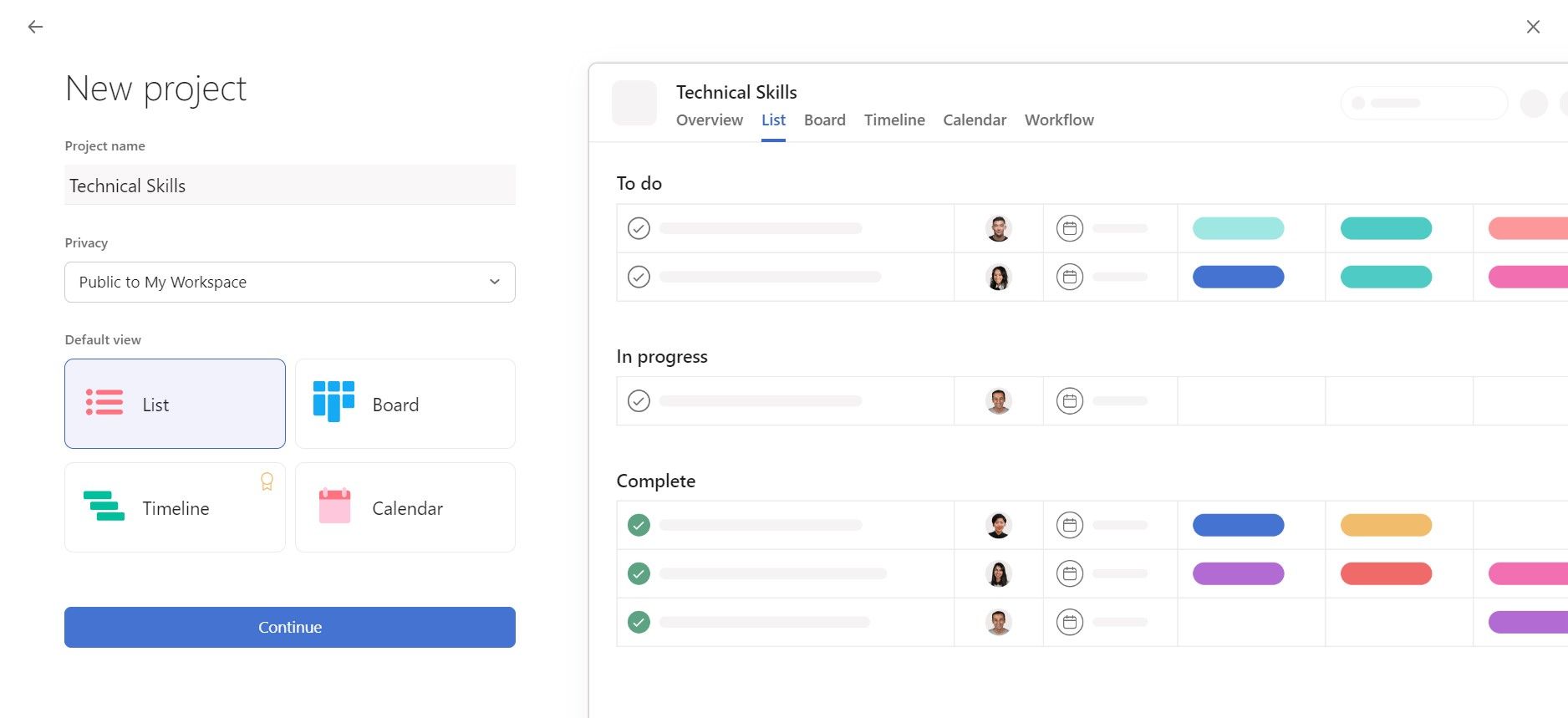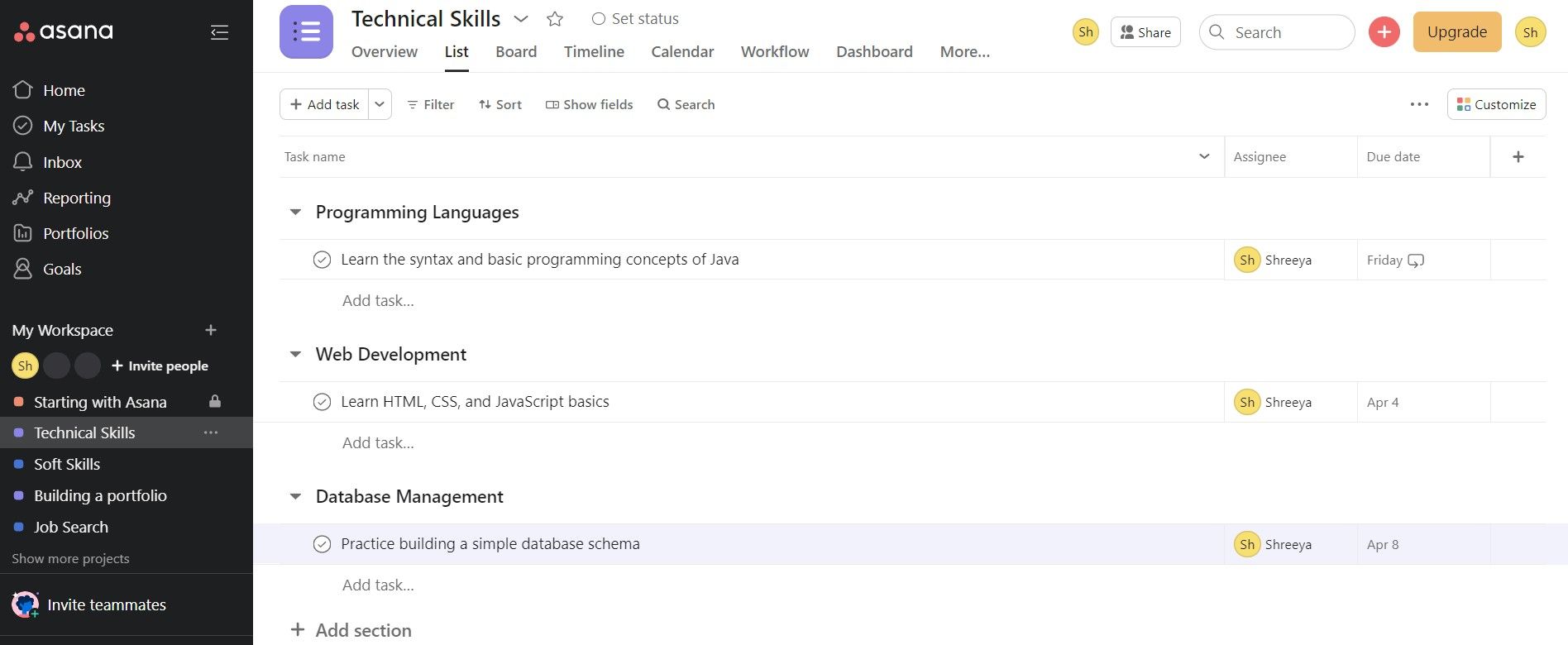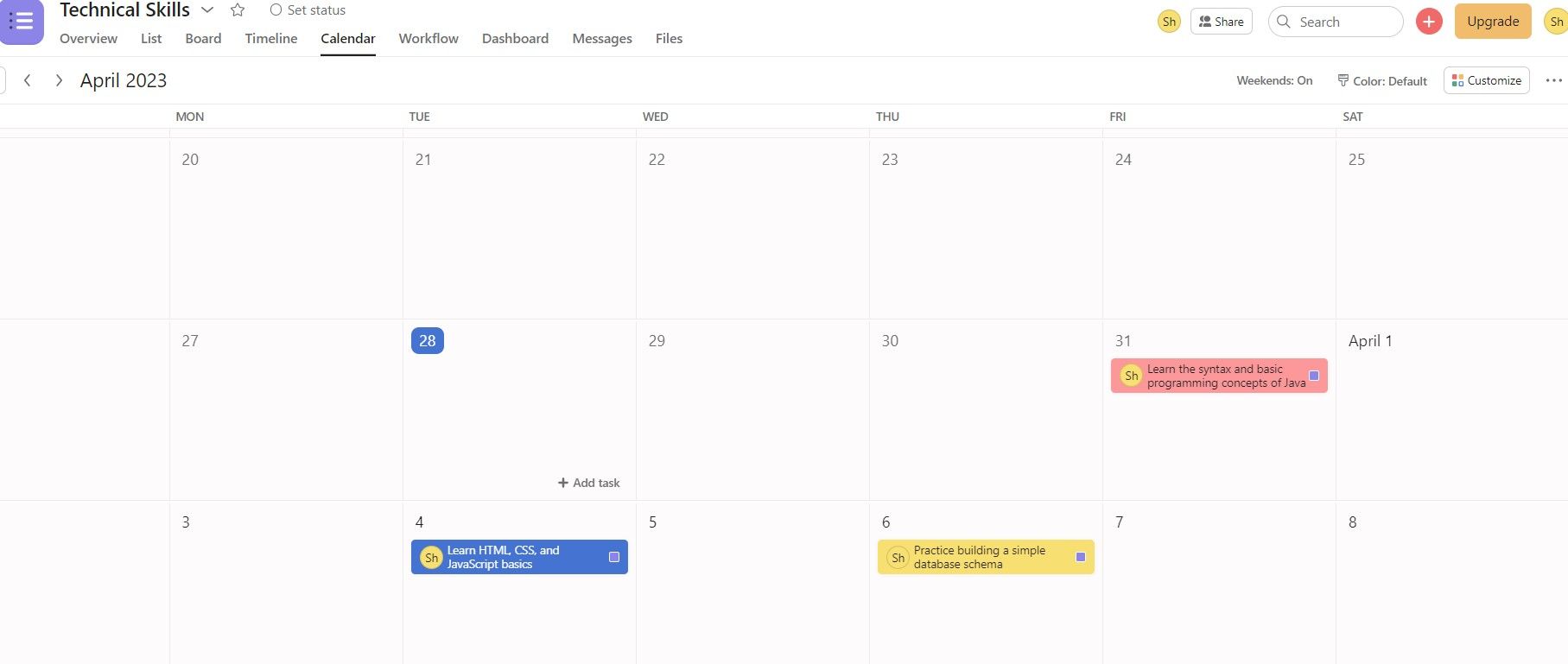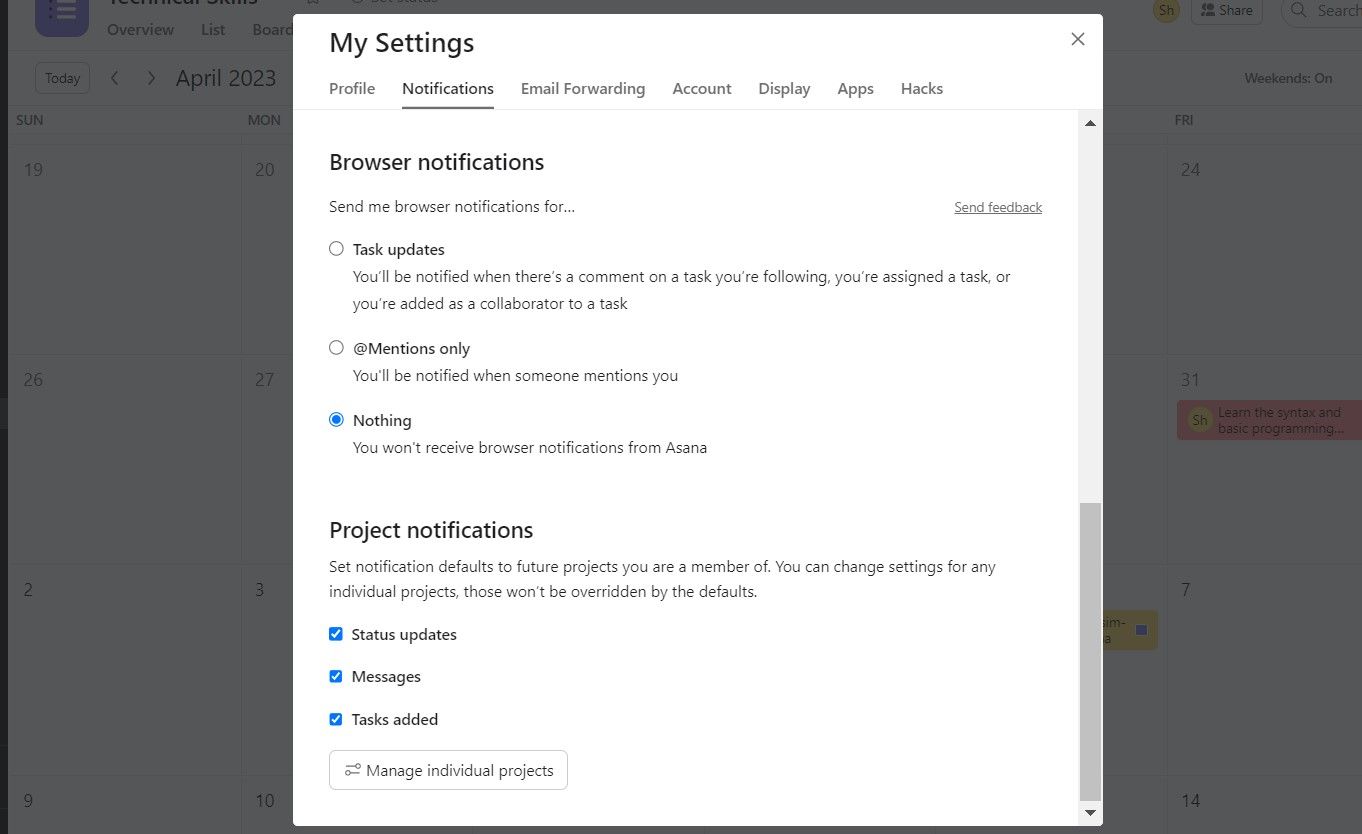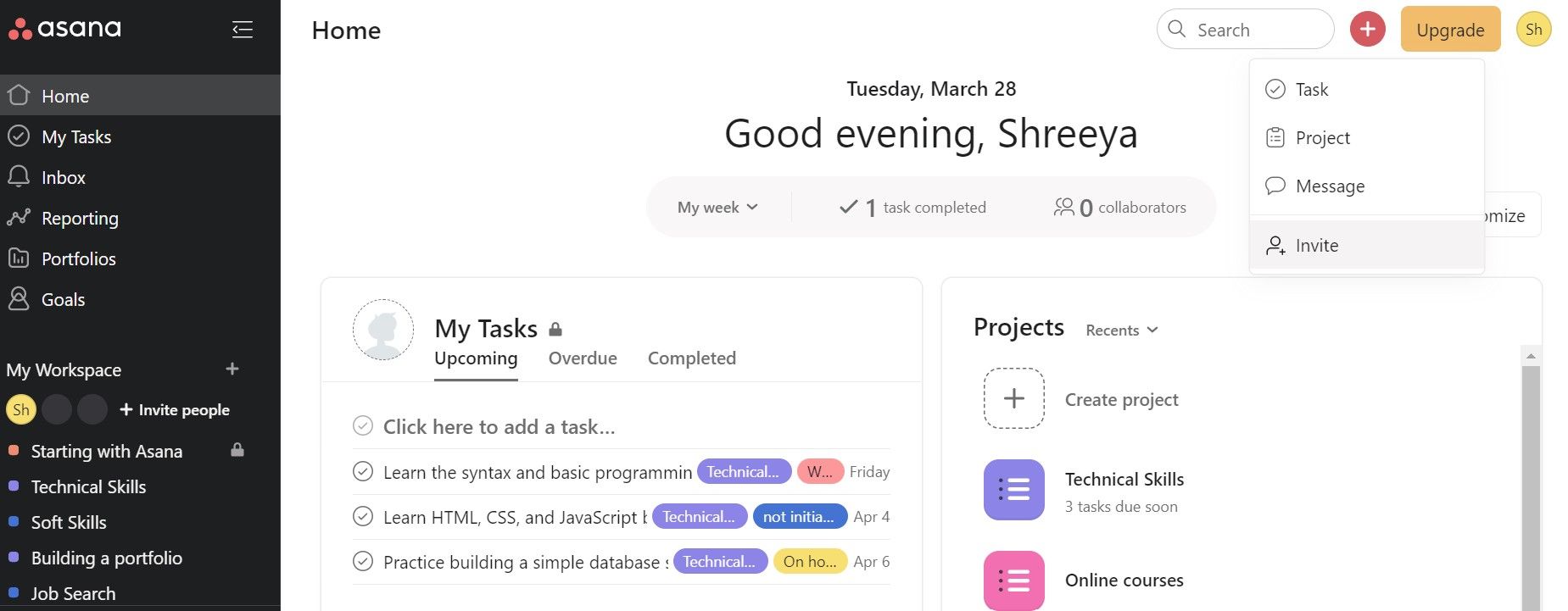Il est essentiel d’avoir un plan clair pour vos objectifs de carrière. Cependant, le suivi et la réalisation de vos objectifs de carrière peuvent s’avérer difficiles, en particulier si vous avez plusieurs activités. C’est là qu’Asana intervient.
Asana est un excellent outil de gestion de projet qui peut vous aider à organiser vos objectifs de carrière et à suivre vos progrès. Dans cet article, nous allons explorer comment utiliser efficacement la plateforme pour suivre et accomplir vos objectifs professionnels en toute simplicité.
1. Identifier vos objectifs de carrière
Avant de commencer à utiliser Asana pour suivre vos objectifs professionnels, vous devez avoir une idée claire de ce que sont ces objectifs. Vos objectifs de carrière doivent être spécifiques, mesurables, réalisables, pertinents et limités dans le temps (SMART).
L’élaboration d’un plan d’objectifs SMART vous donnera une idée claire de ce que vous voulez atteindre, de la manière dont vous mesurerez vos progrès, des ressources dont vous aurez besoin, de la pertinence de l’objectif pour votre carrière et du moment où vous prévoyez de l’atteindre.
2. Créez de nouveaux projets pour chaque domaine de développement de carrière
La prochaine étape essentielle consiste à ajouter de nouveaux projets pour chaque domaine de développement de carrière sur Asana. En divisant vos objectifs en projets plus petits et plus faciles à gérer, vous pouvez vous concentrer sur des domaines spécifiques de votre développement de carrière et suivre vos progrès plus efficacement.
Par exemple, supposons que vous souhaitiez devenir développeur de logiciels. Pour atteindre cet objectif, vous devrez développer des compétences dans différents domaines requis pour ce poste, tels que les compétences techniques, les compétences non techniques, l’élaboration de projets personnels ou de portefeuilles, et bien d’autres encore.
Vous pouvez naviguer vers Créer un nouveau projet sur votre écran d’accueil pour créer un nouveau projet. Sélectionnez un projet vierge pour en créer un à partir de zéro. Ajoutez le nom de votre projet et cliquez sur Continuer pour commencer à ajouter vos tâches.
3. Ajouter des tâches
Une fois que vous avez créé vos projets, vous pouvez commencer à ajouter des tâches. Ces tâches doivent être des actions spécifiques que vous devez entreprendre pour atteindre vos objectifs de carrière. Par exemple, certaines des tâches que vous pouvez inclure dans votre Compétences techniques sont :
- Apprendre la syntaxe et les concepts de base de la programmation en Java.
- S’entraîner à construire des pages web et des formulaires de base.
- Suivre un cours en ligne sur Python.
Pour créer une nouvelle tâche, accédez à votre projet et cliquez sur Ajouter une nouvelle tâche. Saisissez le nom de votre tâche et ajoutez-vous en tant qu’attributaire. Dans la description, vous pouvez ajouter des détails sur la tâche. En outre, vous pouvez ajouter des commentaires et des ressources en pièces jointes pour suivre votre progression.
4. Attribuer des échéances
Ensuite, pour rester motivé et sur la bonne voie, il est important d’assigner des échéances à vos tâches. Vous pouvez y parvenir en définissant des dates d’échéance sur la plateforme.
La mise en place de tâches récurrentes est l’une des astuces Asana les plus utiles que vous devez connaître. Si votre tâche est répétitive ou si vous devez en assurer le suivi sur une base quotidienne, hebdomadaire ou mensuelle, vous pouvez la répéter. Pour ce faire, appuyez sur le bouton date d’échéance et définissez la fréquence de votre tâche. De cette manière, vous pouvez automatiser le processus et gagner du temps en ajoutant fréquemment de nouvelles tâches.
5. Ajouter des sections et des étiquettes pour catégoriser les tâches
Asana vous permet d’ajouter des sections à vos tâches, ce qui peut vous aider à les catégoriser et à les organiser en fonction de leurs domaines d’intérêt spécifiques. Par exemple, vous pouvez diviser le Compétences techniques projet en différentes sections-Langages de programmation, développement Web, gestion de bases de données, et plus encore.
Pour créer une section, tapez sur Ajouter une section . Saisissez le nom de la section et appuyez sur la touche « Entrée ». De cette façon, vous pouvez ajouter vos tâches dans chaque section où elles ont leur place.
En outre, vous pouvez également ajouter des étiquettes à vos tâches, telles que « Non initié », « WIP » ou « En attente ». Cela vous permettra de trouver plus facilement les tâches liées au statut de votre liste de tâches et de les classer par ordre de priorité. Pour ajouter des balises, ouvrez votre tâche et appuyez sur Tab + T sur votre clavier. Commencez ensuite à taper le nom de votre balise et appuyez sur la touche Entrée. La balise sera créée et ajoutée.
Vous pouvez ajouter plusieurs balises en répétant le processus ci-dessus. Une fois que vous avez ajouté des balises à vos tâches, vous pouvez facilement les filtrer et les rechercher en fonction de ces balises.
6. Utiliser l’affichage du calendrier
Asana propose différentes vues pour gérer les tâches, mais la vue du calendrier est un excellent moyen de tout voir en un seul endroit. Cette vue vous permet d’avoir une vue d’ensemble de vos tâches et projets, de voir comment tout s’imbrique et d’identifier les lacunes ou les domaines qui nécessitent plus d’attention.
Pour afficher votre projet au format calendrier, il vous suffit de naviguer jusqu’au projet et de sélectionner Calendrier dans le menu supérieur. Vous pouvez afficher vos tâches par date d’échéance, par projet ou par étiquette, ce qui peut vous aider à ne pas perdre de vue vos objectifs de carrière.
7. Définir des notifications pour les mises à jour importantes
De plus, pour vous assurer de ne pas oublier les mises à jour importantes de vos tâches, Asana vous envoie des notifications par e-mail et des notifications push sur votre appareil mobile.
Vous pouvez définir des notifications en cliquant sur votre photo de profil dans le coin supérieur droit de l’écran, puis en sélectionnant Paramètres de mon profil, puis Notifications. À partir de là, vous pouvez personnaliser les types de notifications que vous souhaitez recevoir et la fréquence à laquelle vous souhaitez les recevoir.
8. Invitez votre coach ou mentor en tant que collaborateur
Si un coach ou un mentor vous aide dans votre développement professionnel, vous pouvez l’ajouter en tant que collaborateur dans Asana. Ils pourront ainsi voir vos projets, vos tâches et vos échéances, et vous fournir des commentaires et du soutien pour vous aider à atteindre vos objectifs de carrière.
L’invitation de votre mentor suit le même processus que l’ajout de votre coéquipier sur Asana. Une fois que vous avez ajouté votre mentor en tant que collaborateur, il peut consulter et commenter la tâche ou le projet. Vous pouvez également marquer votre mentor dans des tâches ou des commentaires spécifiques pour attirer son attention afin de discuter de vos progrès et d’obtenir un soutien supplémentaire.
9. Réviser et mettre à jour régulièrement
Enfin, il est important de revoir et de mettre à jour régulièrement votre espace de travail. Au fur et à mesure que vous progressez vers la réalisation de vos objectifs, vous pouvez avoir besoin d’ajuster vos plans ou d’ajouter de nouveaux projets et de nouvelles tâches.
En outre, pour rendre le suivi de vos progrès encore plus pratique, la plateforme propose également une application mobile pour les appareils Android et iOS. Grâce à cette application, vous pouvez facilement vérifier vos tâches et vos échéances, ajouter de nouvelles tâches et recevoir des notifications en déplacement.
Télécharger: Asana pour Android | iOS (Gratuit)
En outre, si vous envisagez d’utiliser la version premium d’Asana ou si vous l’utilisez déjà, vous pouvez passer à la vitesse supérieure en suivant vos progrès grâce à des fonctionnalités telles que la vue chronologique, les étapes importantes, l’analyse de vos performances, la définition d’objectifs sur Asana, et bien plus encore.
Réalisez vos objectifs de carrière avec Asana
L’utilisation d’Asana pour suivre et atteindre vos objectifs professionnels peut vous aider à rester organisé, concentré et motivé. En suivant les étapes décrites dans cet article, vous pouvez progresser vers vos objectifs et finalement réussir dans votre carrière.
Grâce à l’interface conviviale et aux fonctionnalités de collaboration de la plateforme, suivez régulièrement vos progrès pour vous assurer que vous allez dans la bonne direction et que vous avez un impact positif sur votre parcours professionnel.